Как установить плагин для работы с электронной подписью на сайте налоговой
Опубликовано: 25.04.2024
Причины ошибки «Плагин не установлен» в Личный кабинет налоговой
Текст об отсутствии плагина люди видят в тот момент, когда пытаются подписать электронные документы на сайте nalog.ru . У некоторых даже установлен плагин KriptoPRO , но портал всё равно выдаёт ошибку. Это происходит из-за несоответствий версий программы или плагина с документом. Или если пользователь открыл сайт налоговой в браузере, в котором действительно отсутствует плагин Крипто.
Также в браузерах Мозилла, Хром и Опера может не поддерживать подпись по ГОСТу 28147-8 9. Хотя в регламенте они заявлены как поддерживаемые. Рассмотрим все способы решить эту проблему в разных случаях.
Что делать для установки плагина Крипто.Про
Дождитесь, пока он загрузится и выберите иконку загрузки на панели браузера, чтобы сразу же открыть папку, в которую он скачался.
Что делать дальше для решения ошибки «Плагин не установлен: личный кабинет налоговой»:
-
В папке нужно выбрать файл двойным кликом.
Следует соглашаться по пути установки со всеми условиями, которые будут отображаться в окне установки;
Теперь нужно продолжить проводить подпись на сайте nalog.ru (или другом). С ошибкой «Плагин не установлен» в ЛК налоговой должно быть покончено. Если это не так — продолжаем с ней бороться.
Другие варианты решения ошибки на сайте налоговой с Crypto.PRO
В том случае, если плагин вы собственноручно устанавливали в свой браузер, но ошибка говорит об обратном, попробуйте переустановить плагин. Сделать это довольно просто в любом браузере. Вам нужно лишь найти их перечень и в нужном нажать на кнопку « Удалить ».
Например, что нужно делать в Гугл Хром:
- Откройте браузер Chrome и нажмите на кнопку меню в правом верхнем углу;
- В меню выберите пункт « Дополнительные инструменты » и сделайте клик по пункту « Расширения » в выпадающем меню;
- Теперь найдите плагин CryptoPro, нажмите на этом блоке кнопку « Удалить » и подтвердите это действие;
- Затем вернитесь к предыдущей главе и повторите установку плагина, а также его активацию на сайте налог.ру.
КриптоПРО для ПК должен быть установлен последней версии во избежание проблем. Если переустановка не помогла решить ошибку «Плагин не установлен: личный кабинет налоговой», попробуйте пройти диагностику правильной работы плагина по данному адресу: https://help.kontur.ru/uc. Откройте страницу в браузере и следуйте подсказкам, которые будут отображаться на экране. Постарайтесь использовать для подписи документов браузеры Хром или Опера, кроме Яндекс Браузера и Фаерфокс. В них пользователи чаще всего сталкиваются с проблемами.
Устранение проблем с плагином КриптоПРО
Довольно часто пользователи используют встроенный браузер в Windows — Интернет Эксплоурер. Так как его рекомендует официальный сайт КриптоПРО.
Для тех, кто его применяют в данный момент нужно сделать следующие рекомендации:
- Запустите браузер (кнопка « Пуск », папка « Стандартные ») и нажмите на кнопку в виде шестерёнки;
- Нажмите в меню на кнопку « Свойства браузера »;
- Вверху требуется выбрать вкладку « Дополнительно »;
- Убедитесь, что на пунктах SSL, TLS 1, TLS1, TLS 1.2 поставлены птички;
Перезагрузите браузер и попробуйте войти на сайт для совершения подписи. Если снова возникают проблемы, убедитесь в том, что функции браузера не блокируются антивирусом. Особенно часто проблемы возникают с программными средствами защиты ESET и Avast . Лучше всего их вовсе отключить на время, чтобы убедитесь, что они не причастны к проблемам на сайте налоговой. Инструкции для их временной деактивации вы сможете найти на официальных веб-порталах.
Для некоторых браузеров стоит сайт налоговой также добавить в доверенные. Это можно сделать во многих прямо в адресной строке, нажав на иконку с замком или списком. Следует отыскать пункт с разрешениями и предоставить соответствующие сайту. Не забудьте почистить кэш и куки в браузере, через который выходите в Интернет. Это нужно сделать до того, как осуществляется переход на страницу. Инструкцию для этого также нужно искать на сайте соответствующего браузера.
Видео-инструкция
Данная инструкция расскажет, что делать, если появляется ошибка «Плагин не установлен» в личном кабинете налогоплательщика на сайте налоговой.
Квалифицированная электронная подпись используется в различных сферах для обеспечения юридической значимости действий её владельца. Но пользователи часто сталкиваются с проблемой: браузер не видит электронную подпись.
Разберёмся с тем, как избежать подобную проблему и настроить четыре популярных браузера для работы с электронной подписью.
Что нужно знать перед настройкой
Квалифицированная электронная подпись используется в электронном документообороте и торгах, а также для работы на государственных порталах и регистрации онлайн-кассы.
В большинстве случаев основная работа с подписью происходит в браузере, поэтому перед любыми действиями с сертификатом подписи программа должна быть настроена. Если не провести подготовку браузера, то он не сможет увидеть электронную подпись ни на компьютере, ни на токене.
Настройка браузера подразумевает установку дополнительных плагинов — криптопровайдеров. С их помощью компьютер может совершать криптографические операции, необходимые для работы с электронной подписью.
У браузеров Internet Explorer, Google Chrome, Яндекс.Браузер и Mozilla Firefox интерфейс имеет отличия, поэтому их настройка для работы с электронной подписью различается.
Рассмотрим настройку этих браузеров на основе криптопровайдера КриптоПро CSP.
Установка криптопровайдера
Во время установки нужно следовать подсказкам мастера установки и ввести данные пользователя и организации. Программа также потребует ввести серийный номер для активации лицензии.
Обратите внимание, что установку сертификата необходимо производить в хранилице личных сертификатов.
Важно: ознакомительный период длится 3 месяца, после этого пользователь должен приобрести лицензию. Функции программы во время действия ознакомительного периода не будут ограничены.
Установка дополнительной библиотеки
После скачивания файла, его нужно установить. Для этого следует запустить установочный файл и следовать подсказкам помощника по установке.
Плагин для браузера
Запустите установочный файл и следуйте подсказкам помощника по установке. Активацию плагина нужно осуществлять в каждом браузере отдельно.
Настройка браузеров
Приступать к настройке браузера можно после установки криптопровайдера и библиотеки. Для каждого браузера предусмотрены свои расширения, которые нужно будет установить.
Internet Explorer
- Перейдите в «Панель управления» → «Крупные значки» → «Свойства браузера».
- Перейдите на вкладку «Безопасность», последовательно выберите «Надёжные сайты» → «Сайты».
- Снимите галочку «Для всех узлов этой зоны требуется проверка серверов (https:)».
- В поле «Добавить в зону следующий узел» напишите адреса всех необходимых вам веб-сайтов и нажмите «Закрыть».
- Во вкладке «Безопасность» нажмите «Другой. », в открывшемся окне разрешите все элементы «ActiveX» и нажмите «Ок».
- Перейдите на вкладку «Конфиденциальность» и уберите галочку «Включить блокирование всплывающих окон», затем нажмите «Ок».
Браузер Internet Explorer не требует отдельного включения КриптоПро ЭЦП Browser plug-in.
Google Chrome
- В окне браузера нажмите кнопку «Настройки» (три точки в правом верхнем углу) → «Дополнительные инструменты» → «Расширения» .
- Проверьте наличие «CryptoPro Extension for CAdES Browser Plug-in» и активируйте его.
- Если «CryptoPro Extension for CAdES Browser Plug-in» отсутствует в расширениях, перейдите в интернет-магазин Chrome и установите его, затем повторите шаг 2.
В правом верхнем углу в списке активированных расширений должен появиться значок CryptoPro Extension for CAdES Browser Plug-in, что свидетельствует о правильной установке.
Яндекс.Браузер
- В браузере откройте меню (три полоски в правом верхнем углу) → «Дополнения».
- Проверьте наличие «КриптоПро ЭЦП» и активируйте его.
Mozilla Firefox
- Скачайте расширение для Mozilla Firefox по ссылке.
- В браузере откройте меню (три полоски в правом верхнем углу) → «Дополнения».
- Перейдите на вкладку «Расширения», нажмите на значок шестерёнки → «Установить дополнение из файла. » выберите скачанный файл и установить расширение.
Проверить корректность установки плагина можно на специальной странице → «Проверка создания электронной подписи». Нужно ввести данные для подписи, выбрать сертификат и нажать «Подписать».
Для получения квалифицированной электронной подписи обратитесь в аккредитованный удостоверяющий центр, получивший соответствующее разрешение в Минкомсвязи. Специалисты УЦ «Калуга Астрал» помогут вам выбрать подходящий тариф и расскажут, какие документы вам понадобятся для выпуска электронной подписи.
КриптоПро ЭЦП Browser plug-in предназначен для создания и проверки электронной подписи (ЭП) на веб-страницах и поддерживает работу с широким набором алгоритмов, как встроенных в операционную систему, так и доустановленных дополнительно.
Для работы плагина выполните следующие шаги
Для создания и проверки электронных подписей по алгоритмам ГОСТ требуется обязательная установка криптопровайдера, поддерживающего ГОСТ (мы рекомендуем КриптоПро CSP).
Приложение осуществляет взаимодействие веб-страниц в вашем браузере с криптопровайдером в операционной системе и предназначено для создания и проверки электронной подписи на веб-страницах. Рекомендуем воспользоваться инструкцией по установке
Чтобы убедиться, что всё установлено верно и все элементы системы надёжно взаимодействуют, мы создали специальную площадку для тестирования и проверки создания электронной подписи.
Описание принципов работы плагина

КриптоПро ЭЦП Browser plug-in легко встраивается и применим в любом из современных браузеров с поддержкой сценариев JavaScript:
- Яндекс.Браузер
- Internet Explorer
- Microsoft Edge (на базе Chromium)
- Mozilla Firefox
- Google Chrome
- Apple Safari
- Opera

Поддерживаемые операционные системы:
- Microsoft Windows (инструкция по установке);
- Linux (инструкция по установке);
- Apple MacOS (инструкция по установке).
КриптоПро ЭЦП Browser plug-in позволяет подписывать различные типы данных:
- электронный документ;
- данные веб-формы;
- файл, загруженный с компьютера пользователя;
- текстовое сообщение и т.п.
С точки зрения бизнес-функций, плагин позволяет использовать ЭП:
- на клиентских порталах;
- в системах интернет-банкинга;
- в электронных офисах с доступом через web и т.п.
Например: В онлайн-банке подтверждение операции по переводу средств усовершенствованной электронной цифровой подписью обеспечит гарантию того, что счетом распорядился владелец в конкретный (подтвержденный) момент времени и сертификат ключа подписи на момент совершения транзакции был действителен.
КриптоПро ЭЦП Browser plug-in позволяет создавать и проверять как обычную электронную подпись, так и усовершенствованную электронную подпись. Поскольку плагин является частью стандарта применения усовершенствованной электронной цифровой подписи, автоматически решаются задачи:
- доказательство момента подписи документа и действительности сертификата ключа подписи на этот момент;
- отсутствие необходимости сетевых (онлайн) обращений при проверке подписи;
- архивное хранение электронных документов.
Создание и проверка подписи происходят на стороне пользователя. При создании подписи с помощью КриптоПро ЭЦП Browser plug-in, электронная подпись может быть либо добавлена к подписываемым данным (присоединенная ЭП), либо создана отдельно (отделенная ЭП).
КриптоПро ЭЦП Browser plug-in распространяется бесплатно (лицензионное соглашение).
На нашем сайте доступна демо-страница для пробной работы с КриптоПро ЭЦП Browser plug-in. Полная инструкция по установке доступна по ссылке.
-
(автоматическая загрузка версии плагина, соответствующей Вашей ОС)
- Актуальная, развивающаяся версия, находится в процессе сертификации.
- Поддерживает работу с алгоритмами ГОСТ Р 34.10/11-2012 (при использовании с КриптоПро CSP 4.0 и выше).
- Для Microsoft Windows совместима с КриптоПро CSP версии 3.6 R4 и выше, для других ОС – с КриптоПро CSP версии 4.0 и выше.
- Компоненты КриптоПро TSP Client 2.0 и КриптоПро OCSP Client 2.0, входящие в данную версию, не принимают лицензию от версий 1.x.
- Для работы в Firefox версии 52 и выше требуется дополнительно установить расширение для браузера.
- В рамках данной версии осуществляется только исправление ошибок, развитие не осуществляется.
- Не поддерживает работу с алгоритмами ГОСТ Р 34.10/11-2012.
- Для Microsoft Windows совместима с КриптоПро CSP версии 3.6 R2 и выше, для других ОС – с КриптоПро CSP версии 3.9 и выше.
- Компоненты КриптоПро TSP Client 1.5 и КриптоПро OCSP Client 1.5, входящие в данную версию, принимают лицензию от версий 1.0.
- компьютер с операционной системой Windows 7 и выше.
- Интернет браузер Спутник, Google Chrome, Mozilla Firefox, Яндекс.Браузер.
- свободное время - минут 10 на настройку.
- Рутокен Плагин. Нужен для обращения веб-приложения к вашему ключу. Скачиваем по ссылке: https://www.rutoken.ru/support/download/get/rtPlugin-win.html
- Рутокен Коннект. Нужен для установления защищенного подключения TLS (ГОСТ). Скачиваем по ссылке: https://www.rutoken.ru/support/download/get/rutoken-connect.html
- Адаптер Рутокен Плагин
- Адаптер Рутокен Коннект
- Фиксирует дату и точное время, когда была поставлена подпись.
- Исключает возможность внесения изменений в договор без информирования сторон сделки, абсолютно защищает информацию.
- В архиве хранит документы, которые предварительно были подписаны или завизированы зарегистрированными пользователями. Они могут потребоваться для подтверждения выполнения операции или в случае судебного разбирательства.
- Нажать на ссылку для скачивания.
- После загрузки запустить появившийся в папке файл cadesplugin.exe.
- В окне загрузки указать путь или оставить настройки по умолчанию.
- Провести диагностику работы браузера (чтобы не было запущено лишних приложений, из-за которых нарушается совместимость или происходит рассинхронизация).
- Зайти в раздел «включение плагинов». Здесь представлен полный список доступных помощников, среди которых пользователь может выбрать любой.
- Запустить нужную утилиту. Обычно достаточно перевести рычаг или поставить галочку – в зависимости от версии браузера.
- Перезагрузить браузер.
- Зайти в настройки безопасности браузера, где потребуется добавить адрес портала, на котором придется работать с плагином. Если этого не сделать, система не пропустит любые посторонние действия в целях безопасности и сохранения личных данных пользователя.
- Проверить, прошло ли добавление сайта. Обычно с этим никаких проблем не возникает. Однако версия Internet Explorer 11 может не поддерживать совместимость с КриптоПро ЭЦП.
- Даже после установки браузер все равно будет спрашивать о допуске.
Подробное описание КриптоПро ЭЦП Browser plug-in приведено в Руководстве разработчика КриптоПро ЭЦП SDK.

В последнее время все большей распространенностью пользуется специальный защищенный носитель Рутокен ЭЦП.
Однако, далеко не везде можно им воспользоваться, из-за технических особенностей такого ключа.
Сравнительно недавно появилась возможность работать с такими типами носителей на сайте ФНС для юридических лиц (для Индивидуальных предпринимателей возможность была реализована еще в прошлом году).
Ниже описана краткая инструкция по настройке вашего компьютера для работы с Рутокен ЭЦП 2.0 на сайте ФНС в разделе для Юридически лиц. Те же настройки (только в меньшем объеме) подойдут для работы в Личном кабинете ИП на сайте ФНС.
С чего начать?
Во первых у Вас должен быть носитель Рутокен ЭЦП 2.0 с электронной подписью, сформированной средствами защищенного носителя.
Обычно такие носители и такие подписи используются для системы ЕГАИС-алкоголь.

Установка программ для работы Рутокен ЭЦП 2.0
Установка крайне простая - запустили, согласились, готово!
Теперь ставим специальные компоненты для дополнительного функционала Рутокен ЭЦП 2.0:
Для работы установленных компонентов в вашем браузере необходимо установить расширения.
В Google Chrome они могут появиться автоматически после установки Рутокен Плагин и Рутокен Коннект. Их также можно установить вручную:
Если Ваш браузер Google Chrome или Яндекс.Браузер то установите следующие расширения:
После установки проверьте чтобы они были включены.
В Google Chrome зайдите в меню - Дополнительные инструменты - Расширения.

Проверьте чтобы адаптеры были включены.
В Яндекс.Браузер зайдите в меню "Дополнения".

В самом низу найдите дополнениях и проверьте чтобы адаптеры были включены.

На этом в принципе настройка настройка аппаратного ключа Рутокен ЭЦП 2.0 для Личного кабинета ФНС окончена.
В случае удачной проверки условий подключения нажимаем "Перейти в личный кабинет юридического лица". Выбираете еще раз сертификат и вводите пин-код.
В итоге Вы зашли в личный кабинет юридического лица ФНС.
КриптоПро ЭЦП browser plugin – утилита, необходимая для работы с электронными цифровыми подписями на различных веб-страницах. Он существенно упрощает процесс взаимодействия с ними, делает технологию удобной и доступной для всех пользователей. Виртуальные сервисы работают полностью бесплатно, однако для создания и использования личной электронной подписи потребуется установка платного ПО на компьютер пользователя.
КриптоПро ЭЦП плагин – что это такое
Крипто Про ЭЦП плагин – программа, с помощью которой можно осуществлять цифровой оборот документов. Чтобы заверить документы, придать им юридическую силу, пользователи используют специальные подписи электронного формата. Они у каждого уникальны.
После создания подписи она переносится на определенный носитель, например, флешку или съемный диск. А плагин для работы с электронной подписью помогает ее расшифровать и перенести на определенный документ, чтобы его завизировать.

КриптоПро ЭЦП – утилита для работы с электронными подписями
Помимо визирования документов, КриптоПро ЭЦП используется и для выполнения разных других процедур. Для получения или предоставления услуг тоже потребуется подпись. Невозможно вести дела, связанные с онлайн-банкингом, без ЦП. Сложно переоценить все возможности, которые открывает ЭЦП перед предпринимателями.
Посредством использования плагина визируются разные виды электронных документов, начиная от договоров и заканчивая расписками. Модуль одновременно решает и выполняет несколько действий:
Технические требования к установке
Установка КриптоПро ЭЦП browser не требует от пользователя специальных навыков. Процесс идентичен установке любого другого ПО:
Обратите внимание! После установки плагина для работы с ЭЦП потребуется перезагрузка браузера, чтобы внесенные изменения вступили в силу.
Особые технические требования для установки плагина для электронных подписей КриптоПро ЭЦП отсутствуют. Поскольку утилита работает непосредственно в браузере, компьютер должен обладать таким техническим оснащением, чтобы его запускать. А эти требования можно назвать критически минимальными. Поэтому установка допускается на любом устройстве, которое сегодня используется.
Плагин изначально разрабатывался с помощью SDK. Это базовый и полный набор инструментов, необходимых для создания различных программ для ПК, операционных систем и многого другого. На основе этого комплекса создаются многочисленные государственные, бухгалтерские, налоговые и другие утилиты.
Особенности работы с плагином КриптоПро ЭЦП в разных браузерах
Чтобы разобраться с особенностями работы с конкретным браузером, нужно выбрать актуальную версию плагина. 1.0.1.8 – самая старая утилита, которая обеспечивает рабочими возможностями на данный момент. Она доступна на большинстве браузеров и ОС, но эксперты рекомендуют пользоваться другими программами, более современными.
Версия 2.0, как и 2.0.12438, является наиболее удобной. Обе они автоматически устанавливаются в соответствии с операционной системой пользователя. Процесс шифрования и расшифровки здесь проходит в лучшем режиме. Особенности работы с каждым из браузеров различаются.
Mozilla Firefox
Если работать предстоит с браузером Mozilla Firefox, установка подходит только для версии 29 и выше. В некоторых новых Firefox плагин уже изначально установлен, и пользователю потребуется только включить его. Порядок действий:
Если автоматическая настройка не удается, все действия можно выполнить вручную. Для этого выбирают CryptoPro и отмечают Always active (ставят галочку или переводят переключатель в нужный режим). Затем Firefox перезагружается.
Обратите внимание! Именно Mozilla Firefox представляет собой браузер, рекомендованный для работы с разными плагинами. Он поддерживает многочисленные форматы, такие как opus, .flac и многие другие.
Google Chrome, Опера или Яндекс.Браузер
В перечисленных браузерах установка плагина выполняется при помощи загрузки специального расширения. После загрузки в соответствующем разделе появится нужное ПО, которое можно переводить в активный режим вручную либо поставить его на постоянную работу. Тогда компонент будет запускаться, как только пользователь откроет браузер.
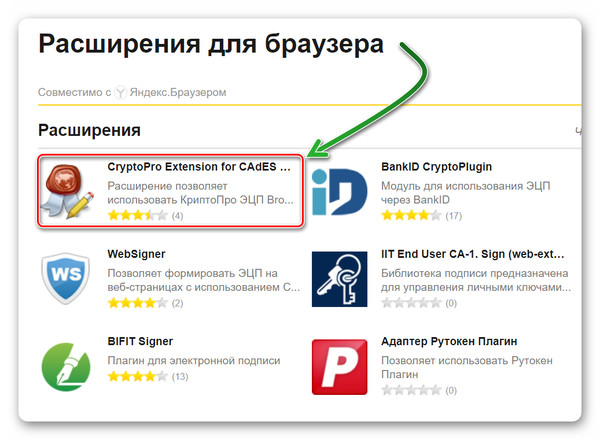
Работать в плагином CryptoPro можно в Яндекс.Браузере
Internet Explorer
Сложнее всего настраивать плагин в Internet Explorer. Для этого нужно следовать инструкции:
Internet Explorer является наиболее проблемным браузером для работы с разными плагинами. Здесь максимально усилена пользовательская защита, поэтому она очень часто ограничивает возможности для взаимодействия с другими сервисами или расширениями. Для работы с плагинами лучше применять другой браузер, даже если в остальном Explorer полностью устраивает.
Плагин КриптоПро обеспечивает удобным и быстрым доступом к ЭЦП пользователей. Он совместим с большинством операционных систем, начиная от Windows XP. Утилита может устанавливаться на ПК или мобильное устройство. Также она взаимодействует с большинством браузеров. Большинство пользователей выбирают плагин CryptoPro за его функциональность.
Читайте также:

